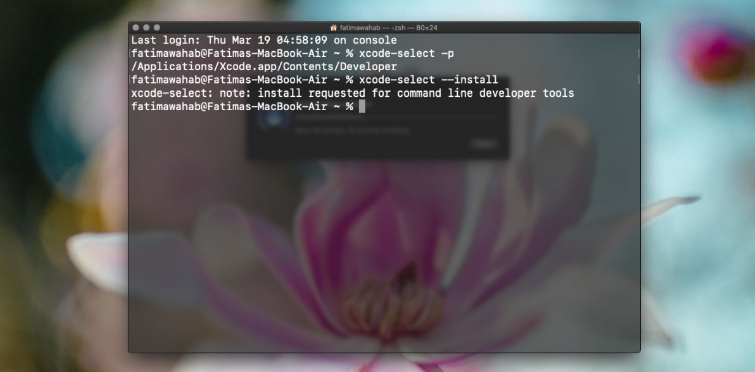Kuinka tarkastella mobiilidatan käyttötilastoja iPhonessa
Jos sinulla on rajoitettu määrä kuukausittaista mobiilidataa ja jatkat juoksemista rajasi tai sen yläpuolelle. Haluat ehkä seurata datan käyttöä. Tietojen käytön tarkkailu sovelluskohtaisesti voi auttaa sinua selvittämään, mitkä sovellukset käyttävät liikaa dataa. Tässä artikkelissa puhumme mobiilidatan käyttötilastojen tarkastelemisesta iPhonessa. Aloitetaanpa!
Näiden tietojen avulla voit päättää, onko sovelluksia, joita sinun pitäisi rajoittaa mobiilidatan käytöstä. Tämä opas opastaa sinut katsomaan mobiilidatan käyttötilastoja iPhonessa.
Nämä mobiilitiedonsiirtotilastot ovat saatavilla Asetukset-sovelluksessa Mobiilidata-asetuksissa. Mobiilidata-asetuksissa on vihreä antennikuvake, ja löydät sen Asetukset-sovelluksen yläosasta. Bluetooth- ja Personal Hotspot -asetusten välillä. Mobiilidatan asetussivulta löydät käyttötilastot vierittämällä alaspäin Mobiilidata-osioon. Täältä näet luettelon kaikista laitteellesi asennetuista sovelluksista järjestyksessä datan käytön määrän mukaan.
Käytetyt tiedot näkyvät kunkin sovelluksen nimen alla, mittaus suoritetaan tavuina, joissa on etuliite K, M, G tai T (Kilo, Mega, Giga tai Tera) käyttötarkoituksesta riippuen - realistisesti, luultavasti ei koskaan näe Teraa missään - normaalin käytön aikana sinun ei pitäisi edes lähestyä niin suuria tietomääriä. Joidenkin sovellusten alla ei ehkä ole tiedonsiirtomittausta; tämä tarkoittaa, että he eivät ole käyttäneet mobiilidataa.
Mobiilidatan käytön tilastot
Jos sovelluksen käyttö on enemmän kuin haluat, voit estää luettelon merkinnän oikealla puolella olevan liukusäätimen käyttämästä mobiilidataa. Tämä vain estää sovellusta käyttämästä mobiilidataa, Wi-Fi-käyttö ei muutu. Tietenkin tämä voi vaikuttaa myös siihen, toimiiko sovellus odotetulla tavalla. Jos sinulla ei ole Wi-Fi-yhteyttä ja kiellät Facebookia pääsemästä tietoihisi, kuten se ei lataa syötettäsi!
Luettelossa on neljä tietuetta, jotka eivät ole yksittäisiä sovelluksia. Luettelon yläosassa on Nykyinen jakso. Tämä on mobiilidatan käytön kokonaismäärä tilastojen viimeisen nollauksen jälkeen. Viimeinen nollaus on viimeinen kerta, kun puhelin käynnistettiin uudelleen, ja se näkyy sivun alaosassa Palauta tilastot -painikkeen alla. Muita luettelossa olevia tietueita, jotka eivät ole sovelluksia, ovat Järjestelmäpalvelut, Nykyinen verkkovierailujakso ja Henkilökohtainen hotspot. Toinen tietue, joka saattaa näkyä, on Asennetut sovellukset.
System Services -palvelun avulla voit näyttää erittelyn itse käyttöjärjestelmän datankäytöstä. Yksi esimerkki erittelyssä olevasta palvelusta on Push Notifications. Tämä kattaa tietojen määrän, jota käytetään ilmoitusten toimittamiseen puhelimeen. Nykyinen ajanjakso verkkovierailu näyttää, kuinka suuri osa tiedoista ladataan, kun puhelimesi vaelsi toisessa maassa. Henkilökohtainen hotspot jakaa jokaisen hotspotiin yhdistetyn laitteen datan käytön.
Asennuksen poistaminen kattaa kaikkien viimeisimmän palautuksen jälkeen poistettujen sovellusten datankäytön. Toisin sanoen - voit silti löytää ennätyksen sovelluksista, joita ei enää ole puhelimellasi. Niin kauan kuin poistat ne viimeisen palautuksen / uudelleenkäynnistyksen jälkeen.
Kuinka tarkistaa matkapuhelintietosi iPhonessa
- Avaa sinun Omena iPhonen asetukset.
- Napsauta osiota, jossa lukee Cellular.
- Tässä näytössä näet osion, joka sanoo Nykyinen ajanjakso.
- Nykyisen jakson oikealla puolella oleva numero osoittaa, kuinka paljon tietoja olet käyttänyt. Tämän alapuolella näet useita sovelluksia, joiden alapuolella on numero. Tämä osoittaa, kuinka paljon tietoja olet käyttänyt kussakin sovelluksessa. Voit myös sammuttaa vihreän painikkeen jokaisen sovelluksen vieressä estääksesi sovellusta käyttämästä matkapuhelindataa.
- Jos et ole varma nykyisestä jaksostasi, selaa kokonaan tämän ruudun alaosaan.
- Tässä Palauta tilastot -kohdan alla näet termin Viimeinen nollaus päivämäärällä. Nykyisen ajanjakson tiedonsiirtonumero alkaa tältä päivältä.
- Jos yrität mitata datan käyttöä suhteessa matkapuhelinlaskutusjaksoosi, voit napsauttaa Nollaa tilastot -vaihtoehtoa, mikä nollaa datakäytön nykyisen ajanjakson.
- Napsauta Palauta tilastot uudelleen, kun se ponnahtaa esiin, ja olet valmis!
Johtopäätös
Selvä, se oli kaikki ihmiset! Toivottavasti pidät tästä artikkelista ja pidät siitä hyödyllistä sinulle. Anna meille palautetta siitä. Myös, jos sinulla on kysyttävää, jotka liittyvät tähän artikkeliin. Kerro sitten meille alla olevasta kommenttiosasta. Otamme sinuun yhteyttä pian.
Hyvää päivän jatkoa!
Katso myös: Tekstin automaattisen korvaamisen määrittäminen iOS: ssä